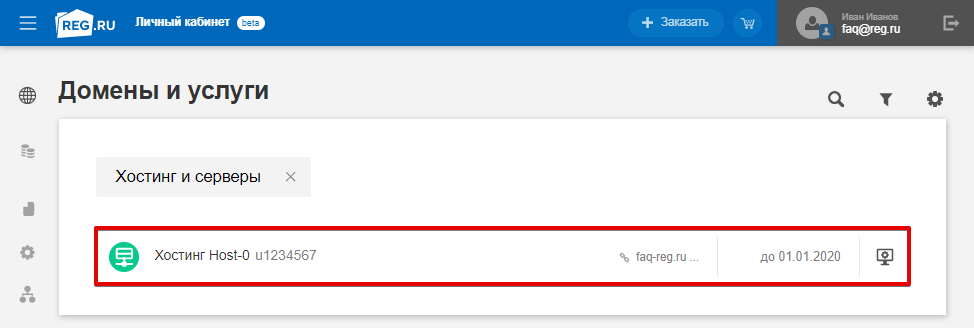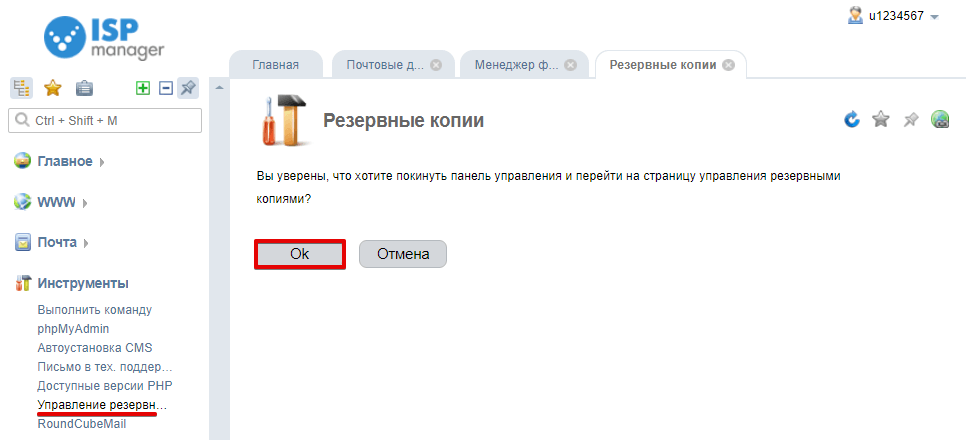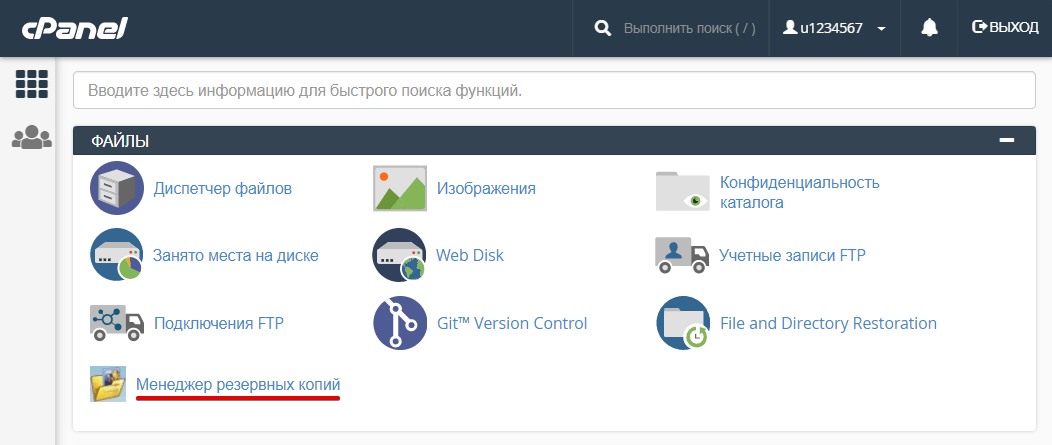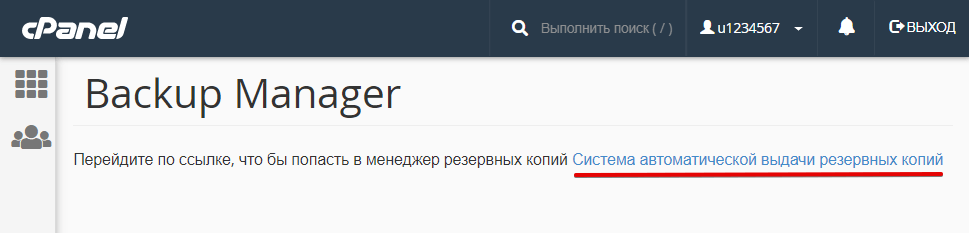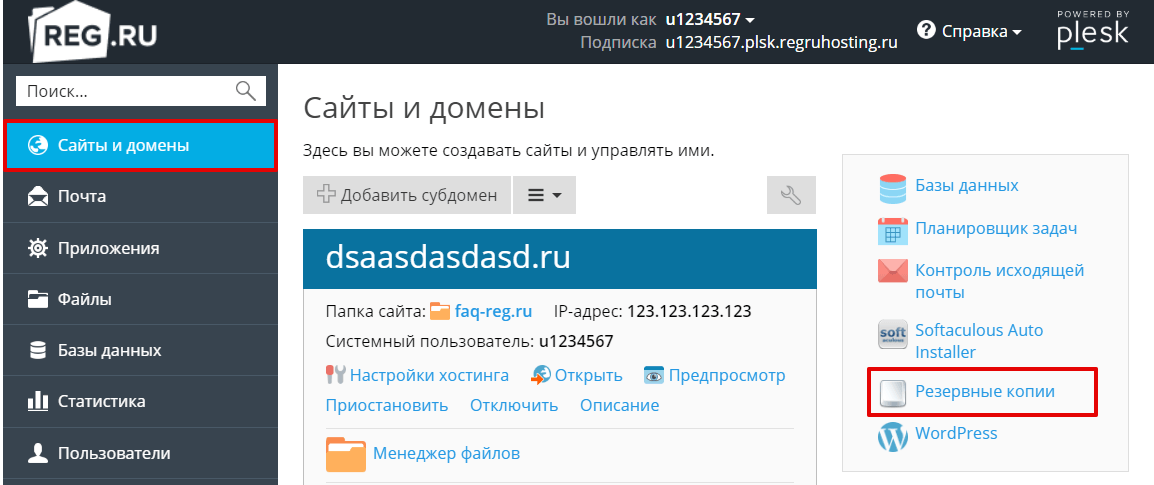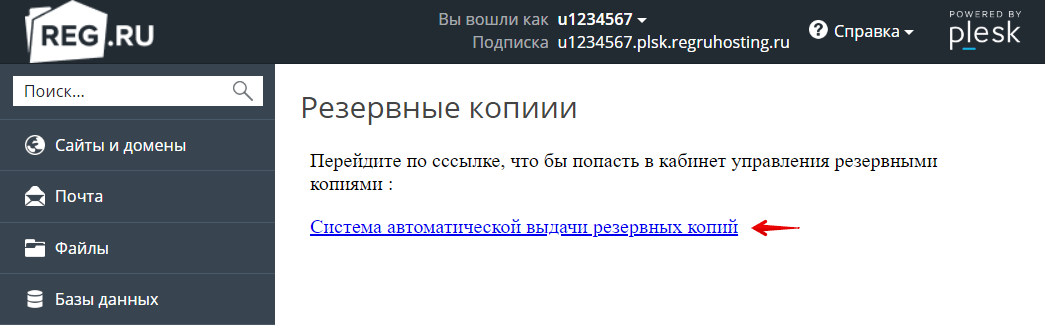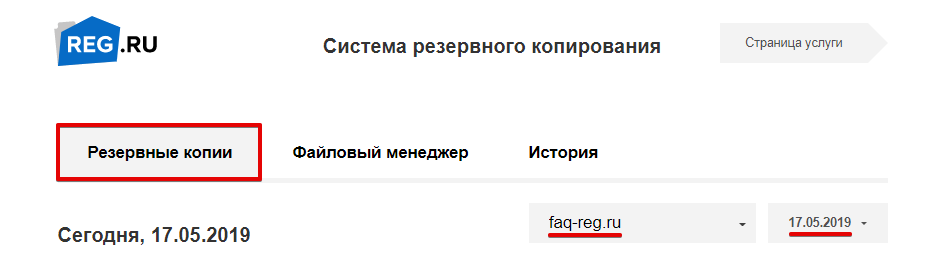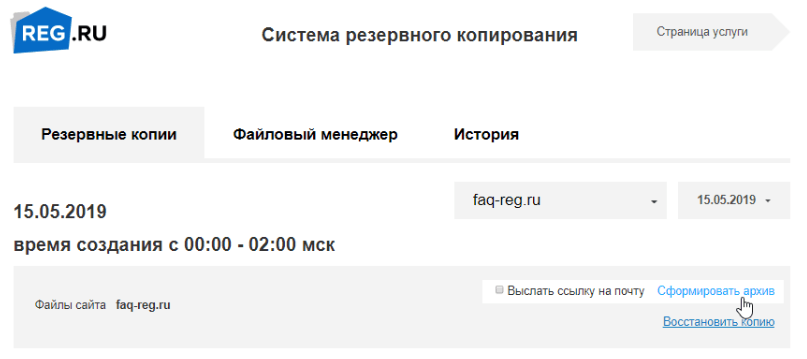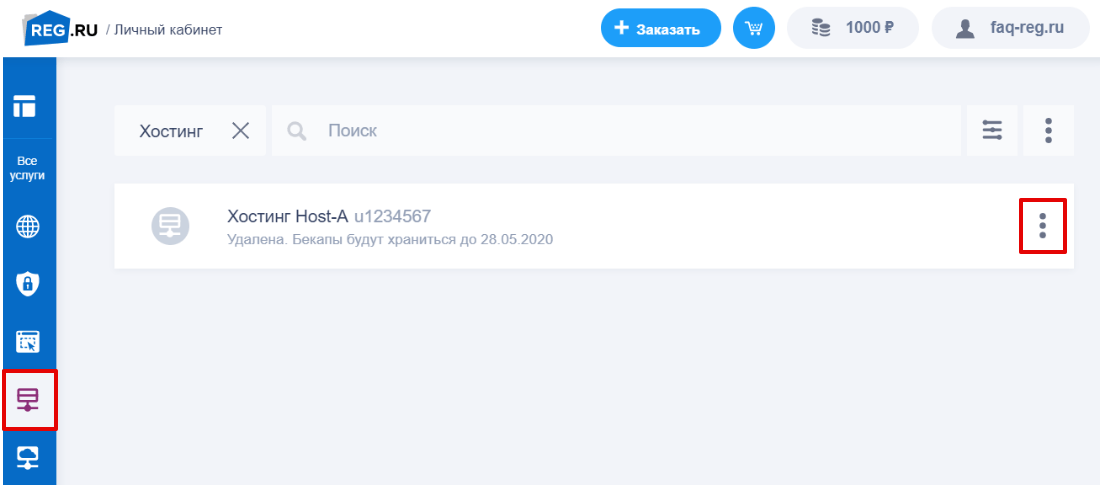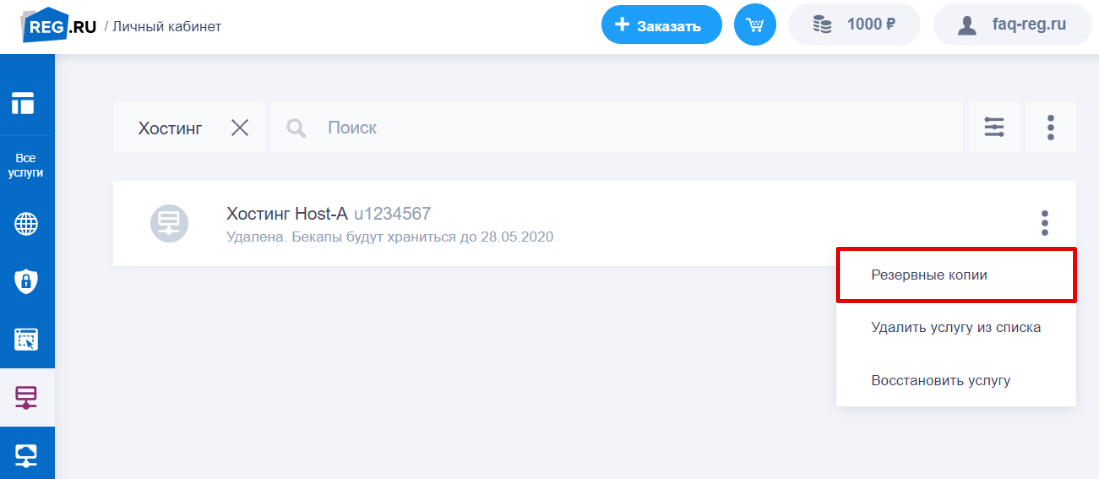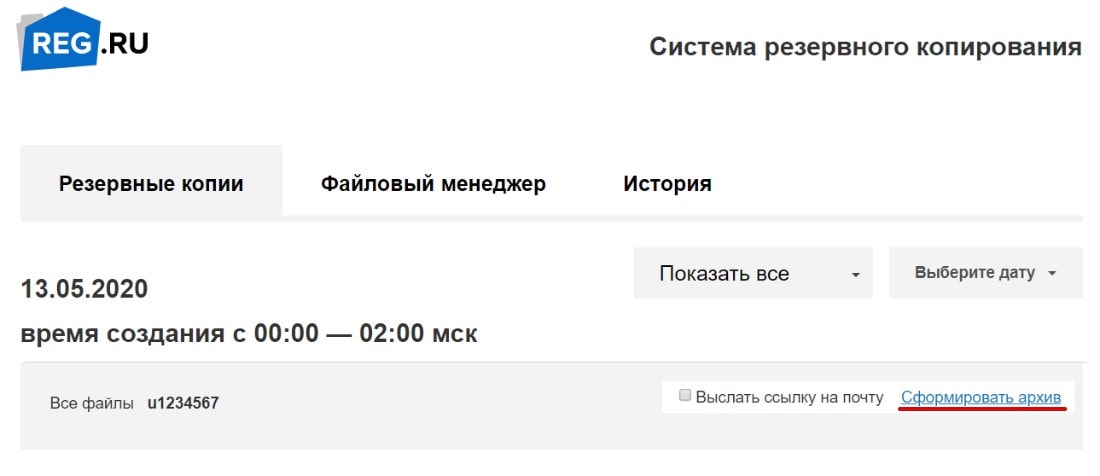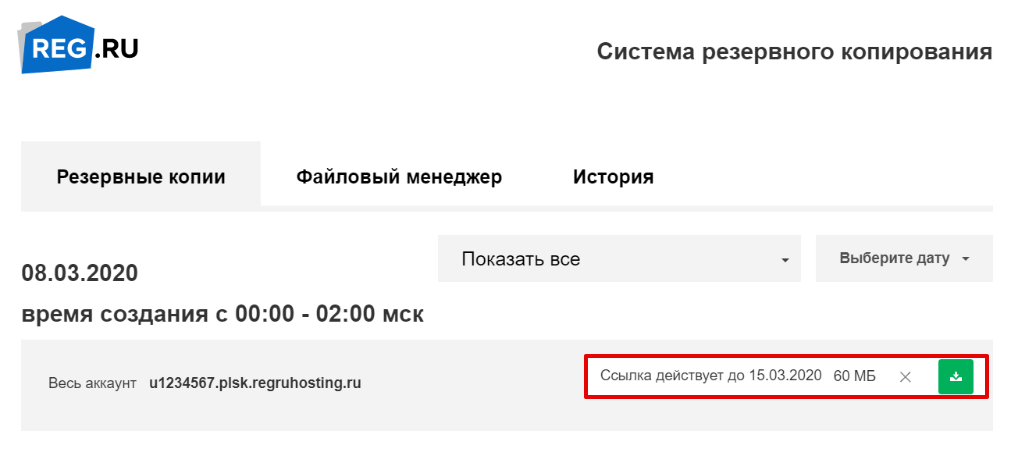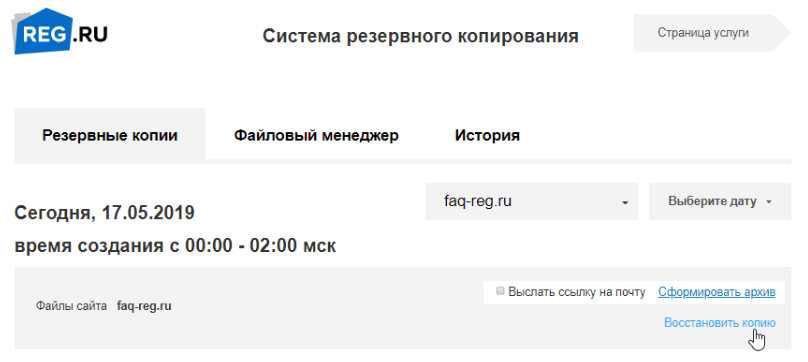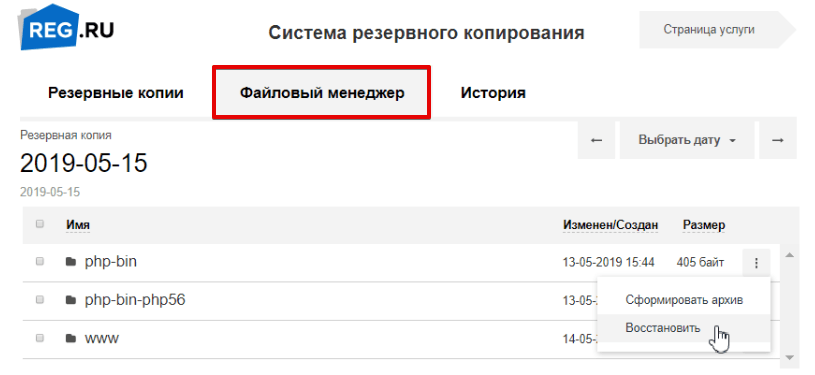что такое бэкап сайта на хостинге
Всё пропало! Или нет? Часть I. Как сделать резервную копию сайта
Все платные хостинги автоматически делают резервное копирование файлов, которые содержат частичную или полную информацию о сайте. Это важно: если что-то случится с сайтом — всё можно будет вернуть. Да, автоматические бэкапы помогают, но лучше уметь делать это самостоятельно, чтобы не зависеть от обстоятельств. Сейчас мы вам всё расскажем.
Что такое бэкап сайта и зачем он нужен
Бэкап (от англ. backup — «резервная копия») — это резервная копия данных, которая содержит всю информацию о сайте от оформления до текстов и хранится на компьютере, сервере или в облачном хранилище. Эти данные нужны на случай, если что-то случится с основной версией.
В RU-CENTER мы делаем резервное копирование ежедневно и храним бэкапы в течение 7 дней, после чего они удаляются. Резервное копирование электронных писем не делаем, но вы можете настроить его в самом почтовом сервисе или перенаправлять письма на другую почту.
Если на сайте планируются технические работы, смена шаблона, сервера или хостинга — для перестраховки лучше самостоятельно сделать копию сайта и сохранить её на компьютере. Она пригодится, если захотите протестировать, например, работу сайта на новом хостинге.
Восстановление бэкапа поможет, если ваш сайт атаковали вирусы: вернувшись к чистой резервной копии, вы избавитесь от вредителей. Это также выручит, если вы захотите отменить изменения или случайно что-то удалите.
Словарь терминов
Составили для вас список терминов, которые будут встречаться в статье.
FTP (File Transfer Protocol) — это протокол, который используется для передачи файлов.
Доступ по FTP — это один из возможных способов доступа к файлам на сервере. Обычно используется для обновления информации на сайтах при помощи специальных FTP-клиентов, а также для доступа к какой-либо удалённой папке сервера, чтобы загружать и выгружать нужные вам файлы.
FTP-сервер — это любой сервер, который поддерживает FTP.
FTP-клиент — это программа для простого доступа к удалённому FTP-серверу. Может работать в режиме текстовой консоли, пересылая команды пользователя и файлы. Или же отображать файлы на удалённом сервере, как если бы они были на вашем компьютере. А может выполнять и оба сценария одновременно.
Панель управления хостингом — это программа с графическим интерфейсом, с помощью которой можно управлять сервером через интернет в визуальном режиме. Проще говоря, через неё вы получаете доступ к сайту.
SSH (Secure SHell) — это сетевой протокол, чтобы соединяться с удалённым сервером, выполнять на нём команды и загружать файлы. Ключевая особенность — шифрование передаваемой информации.
MySQL — система управления базами данных, которая работает с большой скоростью и устойчивостью и которую легко использовать.
Что важно учесть при резервном копировании
Во время копирования сайт может работать немного медленнее — не стоит заниматься этим в пик посещаемости.
По FTP чаще всего происходит заражение сайта — работайте в FTP-клиенте на защищённом от вирусов компьютере.
Подготовьте место для бэкапа файлов и дампа базы данных сайта — на компьютере, удалённом FTP-cервере или облачном хранилище (Dropbox, Google Drive, Облако Mail.ru и другие). Весить они будут почти столько же, сколько сам сайт (чуть меньше, но всё же).
Как сделать резервное копирование
Резервное копирование делается по-своему для файлов сайта и базы данных (дамп базы данных). В обоих случаях это можно сделать несколькими способами.
Резервное копирование файлов сайта
Можно сделать через панель управления хостингом, FTP-клиент FileZilla и SSH-доступ.
Через панель управления хостингом
Панель обычно идёт вместе с хостингом, отдельно её оплачивать не нужно. Во всех панелях управления есть инструмент для резервного копирования. Все примеры в этой статье — на панели управления виртуальным хостингом RU-CENTER.
Шаг 1. В панели управления хостингом зайдите в раздел «Резервные копии». Вы автоматически окажетесь во вкладке «Файлы» — она нам и нужна. Выберите подходящий день на календаре (1), в который делались резервные копии, и нажмите на название сайта (2).
Шаг 2. Нажмите на «Восстановить полностью», а в открывшемся окне — «Восстановить с сохранением». Копия файлов будет сохранена в каталоге /home/login/tmp/DATE, где DATE — дата и время резервного копирования, например, 202010210135.
Шаг 3. Чтобы скачать копию файлов сайта, зайдите в раздел «Файловый менеджер» на панели. Откройте папку tmp.
Шаг 4. Зайдите в папку от нужной даты (в примере — 202010210135). Поставьте галочку рядом с папкой с названием вашего сайта (скорее всего, она там единственная), нажмите на «Архиватор» и в появившемся меню выберите «Добавить в архив».
Шаг 5. В открывшемся окне введите название архива, например, «Бэкап_20201021». Нажмите на кнопку «Архивировать».
Шаг 6. Обновите страницу, и в списке появится архив с бэкапом в формате rar. Нажмите на него, чтобы скачать, — или поставьте галочку рядом с файлом и в появившемся меню нажмите на «Скачать».
Больше информации о работе с файловым менеджером в этой инструкции.
Через FTP-клиент FileZilla
Логин, пароль и адрес сервера для доступа по FTP найдёте в письме хостинг-провайдера, а также в панели управления. Зайдите в раздел «FTP и SSH», вы автоматически окажетесь во вкладке FTP.
Нажмите на FTP-пользователя, откроется страница с данными. Чтобы узнать пароль, нажмите на кнопку «Сбросить пароль» — и увидите его во всплывающем окне. Также вы можете получить его на почту, поставив галочку рядом с «Выслать пароль на почту» и нажав на ту же кнопку.
Шаг 1. Установите FileZilla. Скачайте программу на официальном сайте, нажав на кнопку Download FileZilla Client. Стандартной версии будет достаточно.
Шаг 2. Авторизуйтесь. Введите данные для доступа к сайту в верхней панели: хост (адрес сервера), имя пользователя и пароль. В поле «Порт» впишите «21» — это стандартный порт FTP.
Что делать, если при авторизации возникает ошибка «Невозможно подключиться к серверу»
1. Нажмите на кнопку в верхнем левом углу (1) для запуска «Менеджера сайтов». В разделе «Общие»:
2. Введите логин и пароль для доступа к сайту и нажмите «Ок». В открывшемся окне нажмите также «Ок».
После авторизации окно программы FileZilla станет выглядеть так:
Шаг 3. Создайте папку для бэкапа на своём компьютере. Назовите её так, чтобы вы смогли её потом опознать, например «Бэкап_Название сайта_Дата бэкапа». Откройте папку в левой части проводника FileZilla, выбрав в открывающемся меню или введя вручную (место расположения папки можно посмотреть в свойствах).
Шаг 4. Сделайте бэкап. Выберите файлы и папки сайта в правой части окна, кликните правой кнопкой мыши и нажмите «Скачать» — или перетяните их в левую часть проводника (там где созданная вами папка на компьютере). Программа начнёт копировать файлы — это займёт некоторое время.
Через SSH-доступ
Данные для подключения к серверу по SSH вы найдёте в разделе «FTP и SSH», вкладка SSH панели управления или в письме от хостинг-провайдера. Чтобы узнать пароль, нажмите на кнопку «Сбросить пароль» — и увидите его во всплывающем окне. Также вы можете получить его на почту, поставив галочку рядом с «Выслать пароль на почту» и нажав на ту же кнопку.
Это вариант для продвинутых пользователей или администраторов, которые знают, как работать с командной строкой. В большинстве случаев для бэкапа файлов сайта достаточно панели управления или FTP-клиента — их мы рассмотрели выше. А если хотите узнать больше о работе с хостингом по SSH — прочтите нашу инструкцию.
Резервное копирование базы данных
Через панель управления хостингом
Шаг 1. Зайдите в раздел «Резервные копии», вкладка «Базы данных». Выберите нужный вам день на календаре (1), в который делались резервные копии, и нажмите на «Резервная копия от (время)» (2).
Шаг 2. Нажмите на «Выберите операцию», далее «Сохранить в виде файла». Дамп базы данных сохранится в папке tmp и станет доступен для скачивания.
Шаг 3. Чтобы скачать дамп базы данных, зайдите в раздел «Файловый менеджер» на панели. Откройте папку tmp.
Шаг 4. Зайдите в папку от нужной даты и выберите из списка дамп базы данных login_db.sql. Нажмите на него, чтобы скачать, — или поставьте галочку рядом с файлом и в появившемся меню нажмите на «Скачать».
Через phpMyAdmin
Логин и адрес сервера для доступа к MySQL найдёте в письме от хостинг-провайдера, а также в панели управления хостингом в разделе «Базы данных». Перейдите во вкладку «Пользователи» и нажмите на имя пользователя.
Чтобы получить пароль, нажмите на кнопку «Сбросить пароль» — и увидите его во всплывающем окне. Также вы можете получить его на почту, поставив галочку рядом с «Выслать пароль на почту» и нажав на ту же кнопку. Если что, вот мини-инструкция для подключения к серверу MySQL.
Шаг 1. Откройте phpMyAdmin. Для этого зайдите в панель управления хостингом в раздел «Базы данных» и нажмите на PHPMyAdmin. В результате откроется окно авторизации.
Шаг 2. Авторизуйтесь. Окно станет выглядеть так:
Шаг 3. Слева на странице выберите нужную базу данных (1) и нажмите на вкладку «Экспорт» (2). Окно станет выглядеть так:
Через SSH-доступ
Данные для подключения к серверу по SSH вы найдёте в разделе «FTP и SSH», вкладка SSH панели управления или в письме от хостинг-провайдера. Чтобы узнать пароль, нажмите на кнопку «Сбросить пароль» — и увидите его во всплывающем окне. Также вы можете получить его на почту, поставив галочку рядом с «Выслать пароль на почту» и нажав на ту же кнопку.
Как и зачем нужно делать резервное копирование сайтов
Резервное копирование сайта – зачем и как часто его нужно делать? Что лучше: ручное копирование или автоматическое? Сколько времени нужно хранить данные бэкапа? Как откатить сайт просто и легко?
Зачем нужны бэкапы сайтов и как их делать? Ответ однозначный – это лучшая возможность в случае непредвиденной проблемной ситуации вернуться к проверенной версии веб-ресурса. Проект может стать неработоспособным под влиянием разных причин: из-за взлома, заражения вирусом, сбоя в работе CMS, неудачного обновления. Бэкап защитит данные, позволив быстро вернуть рабочую версию веб-сайта. Без резервного копирования пользователь каждый день рискует потерять свой сайт со всеми его данными.
Как работает бэкап
Зачем делать бэкап? Все данные сайта (файлы настроек, персональные данные клиентов и др.) хранятся на сервере хостинг-провайдера. Осуществляя бэкап, владелец сайта копирует их в другое место. В качестве запасного сервера может выступать другой удаленный сервер, компьютер, облачное хранилище и даже файлообменик. Если каким-либо образом файлы сайта окажутся поврежденными, можно будет восстановить рабочую сохраненную версию из бэкапа.
Так как проблемы на сайте иногда могут иметь длительный характер, принято хранить не одну последнюю резервную копию данных, а несколько – за месяц или даже за полгода. В этом случае восстановление вчерашней копии ничем не поможет владельцу сайта. Только откат месячной или даже квартальной давности станет эффективным решением проблемы.
Понятно, что это трата дискового пространства, но такая необходимость основана на не особенно позитивном практическом опыте многих сайтовладельцев. Большинство вирусов начинают работать исподволь и сначала не заметны. С заражения до первоначального повреждения файлов могут пройти недели. Чтобы отыскать незараженную копию, часто приходится потрудиться. Если пойти по пути удаления вредоносного кода, можно получить также негативный результат: иногда намного проще и легче удалить текущую версию сайта, а затем восстановить стабильную.
Виды копирования
Существует несколько видов резервирования:
Полное Full backup касается всей системы и всех файлов. Этот вид бэкапа подразумевает полное копирование оригинала. Это самый надежный способ копирования, хотя и самый трудоемкий. Также для полного резервирования необходимо большое хранилище. Преимущества этого метода: возможность восстановления системы с нуля полностью.
Дифференциальное Differential backup – копируется каждый раз заново каждый измененный файл с момента последнего полного копирования. При этом методе владельцу сайта для его восстановления нужна только последняя полная и дифференциальная копии. Это удобный метод, при помощи которого сохраняется только новая информация со времени предыдущего полного копирования. Это экономит время и дисковое пространство для резервных копий. Однако есть и минусы – для восстановления потребуется 2 архива: самый первый полный и новый, с последней редакцией. К тому же не всякое ПО знает о дифференциальном копировании: в этом случае восстановить файлы не получится.
Инкрементное Incremental backup – копирование только тех файлов, в которые вносились изменения со времени последнего полного или добавочного бэкапа. А это значит, что следующее добавочное копирование добавляет только файлы, измененные со времени предыдущего добавочного резервирования. Не самый удобный метод, так как также восстановление проводится и с последнего полного резервирования и с последующих. При этом новые файлы не замещают старые, а добавляются дополнительно.
Резервирование клонирование – копирование раздела с файлами и директориями в другой раздел.
Резервирование в виде образа – копирование раздела в одном файле.
Давайте ознакомимся с еще одной системой классификации видов бэкапов в зависимости от места хранения:
FTP-бэкапы – задействован определенный объем дискового пространства на FTP-сервере. Пользователь загружает на сервер данные через протокол передачи файлов.
CDP-сохранение – создание копий за счет автосохранения измененных данных. Установленный на сервере CDP-агент разбивает жесткий диск на блоки и передает информацию блоками на CDP-сервер. При последующих обращениях передаются только измененные блоки данных.
HDD-сохранение – сохранение резервной копии на отдельный жесткий диск.
Облачные – резервные копии размещаются на облачных сервисах.
Когда нужно делать резервную копию
Делать бэкап нужно владельцам любых сайтов. Однако возникает вопрос: насколько часто он требуется. Лучший вариант планового копирования – делать его ежедневно и сохранять:
ежедневные копии за месяц;
еженедельные копии за квартал;
ежемесячные копии за год.
Основная часть сайтов весит немного, поэтому вряд ли на хранение данных резервных копий уйдет больше 500 ГБ дискового пространства. В крайнем случае в условиях строжайшей экономии можно сохранять хотя бы ежедневные копии за неделю и еженедельные за месяц. Возможно, имеет смысл задуматься об аренде выделенного сервера. Не помешает и дополнительное хранение на физических носителях– например, на жестком диске.
В некоторых случаях требуется делать внеплановые резервные копии. Бэкап сайта не помешает перед обновлением плагинов и перед внесением правок в базы данных или в код.
Насколько эффективно автоматическое резервное копирование провайдера
Все хостинг-провайдеры предлагают резервное копирование, обычно за дополнительную плату. Это хороший вариант, чтобы не беспокоиться о бэкапах, которые будут регулярно выполняться без участия владельца сайта. Однако и в этом случае могут возникнуть проблемы:
Если провайдер подвергнется хакерской атаке, окажутся поврежденными и основной сайт и его резервная копия.
Хостеры обычно хранят копии не дольше двух недель. Если сайт был атакован месяц назад, а базы данных удалились позже, бэкап сервера не поможет.
Бэкап провайдера может стоить денег.
Впрочем, есть хостинг-провайдеры, предоставляющие услугу двойного резервного копирования. Например, у хостера есть другой бэкап-сервер, расположенный в другом дата-центре. В этом случае, что бы ни случилось на сервере провайдера, другая копия данных сайта будет в безопасности. В принципе, также сделать backup вручную и выбрать сервер для бэкапа не особенно сложно.
2DOMAINS предоставляет резервное копирование бесплатно и сохраняет бэкапы автоматически, причем в течение 60 дней.
Главные правила бэкапа
Итак, давайте резюмируем важные принципы бэкапа:
регулярность – главное правило бэкапа: чем чаще создаются резервники, тем больше актуальных данных получится восстановить;
изолированность – не храните копии на том же сервере, что и основные данные. Задумайтесь о том, чтобы иметь несколько копий на различных носителях.
Как самому сделать резервную копию сайта
Копию можно сформировать через FTP-клиент и phpMyadmin
Сначала нужно установить FTP-клиент. В сети можно найти бесплатный Filezilla. Настройте его для работы с сайтом. Скачайте файлы своего сайта с сервера провайдера. Копию БД делают через phpMyadmin:
Прокрутите до конца страницу с таблицами, затем нажмите Отметить все.
В выпадающем списке С отмеченными выберите пункт Экспорт.
Дамп базы будет сохранен в SQL формате на компьютере.
Как откатить сайт
Через FTP бэкап придется восстанавливать вручную. Нужно учитывать, что при восстановлении сайт на какое-то время перестает работать, поэтому нужно подобрать время, когда посетителей на сайте меньше всего.
Для ручного восстановления все файлы на сервере, кроме настроек нужно удалить. Затем нужно очистить таблицы баз через phpMyadmin. Как происходит восстановление резервной копии:
Данные из резервных копий таблиц импортируются в чистую базу данных сайта через phpMyadmin.
Затем импортируются файлы.
Проверьте сайт. Если все работает, не забудьте сделать новую резервную копию.
Несколько заблуждений о бэкапах
Давайте рассмотрим несколько заблуждений, которыми руководствуются пользователи, отказывающиеся от бэкапов:
Полагаться на сервисы восстановления данных неблагоразумно: они помогут восстановить отдельный, случайно удаленный файл, но не украденный.
Надеяться на автосохранение также не нужно – пользователи иногда случайно удаляют файлы автосохранения.
Не стоит хранить резервные копии на одной машине – если что-то случится, можно потерять все бэкапы. Лучше их хранить удаленно и даже в нескольких местах, в зависимости от важности информации.
Не забывайте и про обычные жесткие диски. Он помогут, если упадет скорость интернета, а копия данных потребуется срочно.
Проверьте веб-приложения: возможно, важные документы в Google Docs также нуждаются в бэкапировании.
Бэкап и RAID не синонимы. Если вы удалили файл, то он удалится с обоих дисков отзеркаленного RAID. Если повреждена директория или проник вирус, повреждены будут оба диска. Если массив будет поврежден, то все файлы будут потеряны. RAID защищает информацию, только если из строя выходит один жесткий диск.
Все виды бэкапа позволяют сделать главное: уберечь пользователя от потери данных и всего сайта в целом при возникновении форс-мажоров.
Бэкапы
Общая информация о резервном копировании на хостинге
На услуге хостинга REG.RU резервные копии создаются автоматически. На VPS автоматическое резервное копированиe не предусмотрено. Вы можете самостоятельно настроить резервное копирование через панель управления или заказать дополнительную услугу резервного копирования VPS.
Если вам необходимо восстановить сайт (отдельные файлы или базы данных), используйте систему резервного копирования. Резервные копии данных собираются ежедневно и создаются в ночное время. Сформированные копии отображаются только во второй половине дня.
Каждый бэкап хранится в течение 30 суток, после чего автоматически удаляется.
Бэкапы создаются с 00.00 (МСК) и доступны для скачивания после 14.00 следующего дня.
В резервную копию включаются базы данных и файлы, размер которых не превышает 300 Мб.
В бэкап НЕ включаются:
Как открыть систему резервного копирования
Скачать или восстановить резервные копии можно двумя способами:
Кликните по названию нужной услуги хостинга:
Если вы являетесь партнёром REG.RU, откройте систему резервного копирования следующим способом:
Открыть систему резервного копирования можно через панели хостинга:
Обратите внимание! Если внешний вид вашей панели управления отличается от представленного в инструкции, кликните в левом нижнем углу «Старый интерфейс»
Перейдите в раздел Инструменты — Управление резервными копиями и нажмите ОК:
В разделе Файлы выберите пункт Менеджер резервных копий:
В открывшемся окне кликните по ссылке Система автоматической выдачи резервных копий:
Обратите внимание! Если внешний вид вашей панели управления отличается от представленного в инструкции, перейдите в раздел «Сайты и домены» и в правом верхнем углу измените вид на «Активный».
В разделе Сайты и домены в панели настроек справа выберите пункт Резервные копии:
На открывшейся странице перейдите по ссылке Система автоматической выдачи резервных копий:
Как скачать резервную копию (бэкап) сайта
Рассмотрим, как заархивировать сайт на хостинге, то есть сформировать резервную копию (бэкапы). Получившийся архив можно скачать и использовать для восстановления сайта.
Чтобы скачать резервную копию, войдите в систему резервного копирования REG.RU и выполните следующие действия:
Во вкладке Резервные копии в выпадающих списках выберите нужный домен и дату:
Напротив домена нажмите Сформировать архив. Если вы хотите, чтобы ссылка на скачивание архива пришла вам на почту, поставьте галочку напротив графы «Выслать ссылку на почту»:
Резервная копия поставлена в очередь на архивирование, подождите пока сформируется архив.
Как скачать бэкап удаленной услуги
В течение 30 дней после удаления услуги можно получить её бэкап (файлы и базы данных). Затем из этого бэкапа вы сможете развернуть сайт на новой услуге хостинга.
Перейдите в Личный кабинет в рубрику «Хостинг». Выберите удалённую услугу хостинга и нажмите на Три точки:
В выпадающем меню нажмите Резервные копии:
В системе резервного копирования вы можете скачать бэкап:
Чтобы скачать бэкап, кликните на Сформировать архив. Если вы хотите получить ссылку для скачивания архива на почту, поставьте галочку Выслать ссылку на почту:
Резервная копия будет поставлена в очередь на архивирование. Подождите, пока сформируется архив. Через некоторое время в этом поле появится ссылка для скачивания. Нажмите зелёную кнопку, чтобы скачать архив на компьютер. Если вы поставили галочку «Выслать на почту», ссылка на скачивание архива была отправлена на вашу почту:
Перейдите в Личный кабинет. Кликните по названию вашего аккаунта:
В списке выберите Другие функции. :
Нажмите Бэкапы удаленных услуг:
В системе резервного копирования вы можете скачать бэкап:
Чтобы скачать бэкап, кликните на Сформировать архив. Если вы хотите получить ссылку для скачивания архива на почту, поставьте галочку Выслать ссылку на почту:
Резервная копия будет поставлена в очередь на архивирование. Подождите, пока сформируется архив. Через некоторое время в этом поле появится ссылка для скачивания. Нажмите зелёную кнопку, чтобы скачать архив на компьютер. Если вы поставили галочку «Выслать на почту», ссылка на скачивание архива была отправлена на вашу почту:
Чтобы развернуть сайт из бэкапа на новой услуге хостинга, воспользуйтесь инструкциями:
Как восстановить весь аккаунт, сайт или БД
Во вкладке Резервные копии вы можете восстановить резервную копию:
Для этого напротив домена нажмите Восстановить копию. На открывшейся вкладке подтвердите действие, нажав Ок:
Важно: pезервные копии данных собираются ежедневно и формируются в ночное время. То есть ночью 17.05.2019 создаются резервные копии сайта на 16.05.2019.
Перед восстановлением базы данных из резервной копии убедитесь, что нужная база создана в панели управления. Система резервного копирования не сможет восстановить бэкап базы данных, если её нет на хостинге. Если базы данных нет, создайте её по инструкции: Как создать базу данных. Достаточно создать пустую БД.
Как восстановить отдельные файлы и папки
Также во вкладке Файловый менеджер вы можете просмотреть содержимое резервных копий и скачать/восстановить отдельный файл и/или директорию:
Вы можете выбрать действие сразу для группы файлов и/или директорий. Для этого поставьте галочку рядом с необходимыми пунктами и выберите действие Восстановить или Сформировать архив:
Во вкладке История вы можете просмотреть все операции в системе резервного копирования.
Важно: система резервного копирования баз данных не гарантирует корректность кодировки бэкапа в случае, если данные были помещены в базу в некорректной кодировке.
Чтобы сделать бэкап удаленной услуги используйте инструкцию: Моя услуга хостинга удалена, как её можно восстановить?